首页 / 教程
win10磁贴显示不正常无图标只有背景色该怎么办?
2022-10-29 04:09:00
win10磁贴图标不正常无图标只有背景色该怎么办?在win10操作系统中安装了新应用之后我们本来可以通过开始菜单的磁贴界面直接点击相应程序图标即可运行程序,这样一来减少了桌面上图标过多导致系统卡或者找程序难找的问题。但是有用户反应打开开始菜单后磁贴图标显示不正常,只有应用的名称没有图标,是怎么回事呢?出现这样的情况是开始菜单出现异常引起的我们可以按下面方法进行修复。

修复方法一:
1、“Win+X”打开开始菜单附属菜单,点击“Powershell(管理员)”,或直接在搜索框中搜索:Powershell 在弹出的 搜索结果中找到 windows Powershell 单击右键,选择以管理员身份运行 ;
2、在Powershell(管理员)中,输入以下两条命令:
$manifest = (Get-AppxPackage Microsoft.WindowsStore).InstallLocation + ‘AppxManifest.xml’ ; Add-AppxPackage -DisableDevelopmentMode -Register $manifest
Get-AppXPackage -AllUsers |Where-Object {$_.InstallLocation -like “*SystemApps*”}
修复完成后若问题没有解决,我们可以在开始菜单中将这些异常的磁贴取消固定,再重新将这些应用的快捷方式固定到开始菜单即可!
修复方法二:
1、在开始菜单上单击右键,选择【Powershell(管理员)】;

2、在命令行以管理员运行 sfc /scannow 命令,执行修复操作;
3、接着输入:DISM.exe /Online /Cleanup-image /Scanhealth 进行修复操作等待自动完成后即可解决问题。
以上方法就是win10系统开始菜单磁贴没有图标显示空白的解决方法!
最新内容
| 手机 |
相关内容

wps将数值粘贴为显示 | WPS复制粘
wps将数值粘贴为显示 【WPS复制粘贴数据】,数据,复制粘贴,显示,教程,粘贴,打印,1.WPS如何复制粘贴数据WPS复制粘贴数据方法: 1、将wp
wps调用上标图标 | 在wps中给文字
wps调用上标图标 【在wps中给文字加右上角标记】,文字,选项,上标,图表,教程,表格,1.在wps中怎样给文字加右上角标记工具:(1)电脑;(2)WPS
显示wps中的超链接 | wps中打开超
显示wps中的超链接 【wps中打开超链接】,超链接,怎么设置,链接,文字,打开,超链接怎么做,1.wps中怎么打开超链接以WPS表格2019版本为
wps显示工具栏图标不显示出来 | WP
wps显示工具栏图标不显示出来 【WPS菜单栏隐藏后显示出来】,显示,菜单栏,隐藏,工具栏,图标,教程,1.WPS菜单栏隐藏后怎么显示出来wps
wps第一例隐藏后显示 | wps表格第
wps第一例隐藏后显示 【wps表格第一行消失了显示出来】,显示,隐藏,表格,显示隐藏,文件,教程,1.wps表格第一行消失了怎么显示出来WPS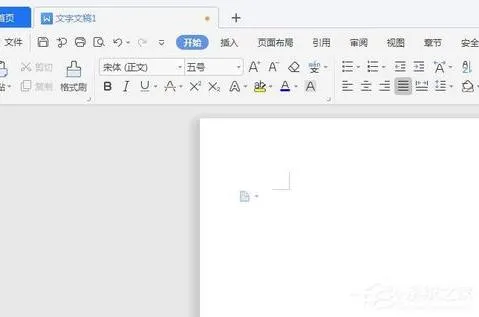
wps单显示 | WPS调回单页显示
wps单显示 【WPS调回单页显示】,显示,单页,表格中,调回,文件,页面,1.WPS怎么调回单页显示1、启动WPS软件,新建文档;进入到操作界面。2
wps计算显示结果 | 在Wps文档表格
wps计算显示结果 【在Wps文档表格中把计算结果自动显示出来】,显示,计算,表格,单元,怎么在,文档,1.怎样在Wps文档表格中把计算结果
wps表格显示隐藏的行数 | wpsexcel
wps表格显示隐藏的行数 【wpsexcel隐藏的列显示】,显示,隐藏,表格,显示隐藏,教程,取消隐藏,1.wps excel隐藏的列怎么显示WPS表格里












